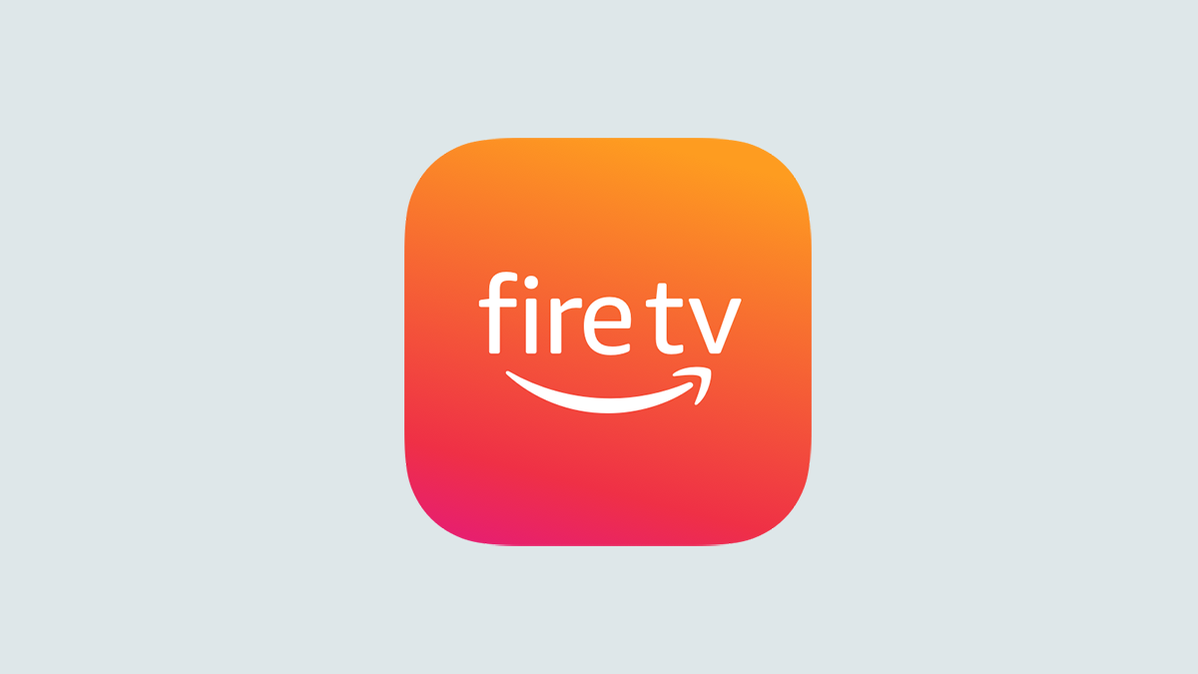
Fire TV cihazınıza resmi Amazon Appstore dışından Android uygulamaları almayı hiç hayal ettiniz mi? Genellikle “ jailbreaking ” olarak adlandırılan bir süreçte yapabilirsiniz . Gerçekleştirmesi kolaydır ve kulağa geldiği gibi yasa dışı veya hileli bir işlem değildir.
Bir Fire TV Stick'i “Jailbreak Yapmak” Ne Anlama Geliyor?
"Jailbreaking", Amazon Appstore dışından uygulamaların Fire TV akış cihazınıza yüklenmesini etkinleştirme sürecini açıklamak için (yanlışlıkla) kullanılan bir terimdir . Jailbreak yapan iPhone günlerinden beri bu terim, cihazınızı resmi olmayan uygulamalara açmayı ifade etmek için yaygın olarak kullanılıyor gibi görünüyor. Bazı insanlar aynı prosedüre atıfta bulunmak için " köklenme " ve "hackleme" gibi başka terimler de kullanabilir .- Ayarlar'da "My Fire TV"yi açın.
- "Geliştirici Seçenekleri"ni seçin ve "Bilinmeyen Kaynaklardan Uygulamalar" seçeneğini etkinleştirin.
- Appstore'dan Downloader uygulamasını yükleyin ve herhangi bir APK dosyasını indirmek için kullanın.
Bu nedenle, Appstore'da bulunmayan bir uygulamayı yüklemek istiyorsanız, cihazı “jailbreak” ettikten sonra Fire TV Stick'inize yandan yüklersiniz. Süreç hem yasal hem de kolaydır.
Amazon Fire TV Çubuğunuzda Yan Yüklemeye Nasıl İzin Verilir?
Fire TV Stick'inizi jailbreak yapmak için önce bilinmeyen uygulamalar seçeneğini etkinleştirecek ve ardından resmi olmayan uygulamaları yüklemek için İndirici uygulamasını indireceksiniz . İşte prosedür iki bölüme ayrılmıştır.Adım 1: Fire TV Stick'inizde Bilinmeyen Kaynakları Etkinleştirin
Amazon Appstore dışından alınan uygulamaların yüklenmesine izin vermek için önce Fire TV Stick'inizdeki Ayarlar menüsünü açın.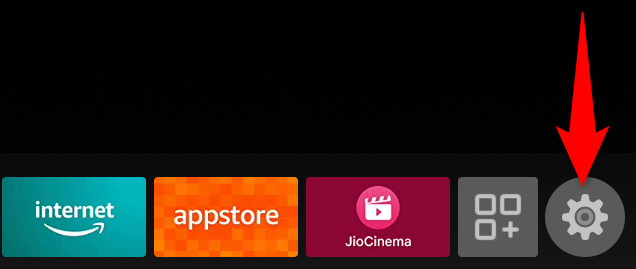
Ayarlar'da "Ateş TV'm"i seçin.
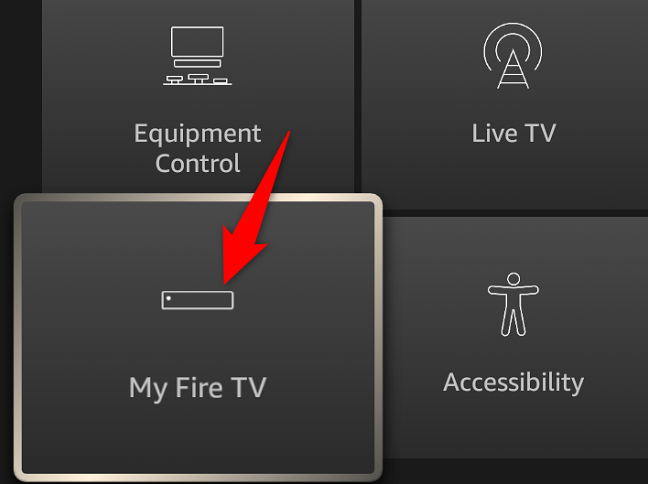
"My Fire TV" sayfasında "Geliştirici Seçenekleri"ni seçin.
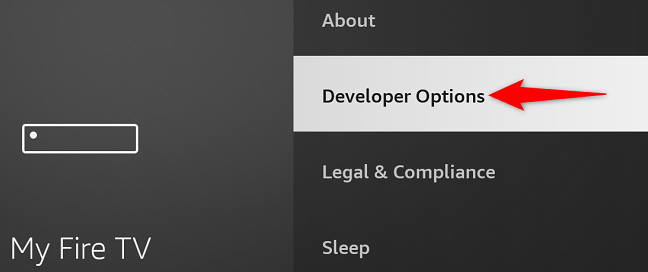
"Geliştirici Seçenekleri" menüsünde "Bilinmeyen Kaynaklardan Uygulamalar"ı seçin.
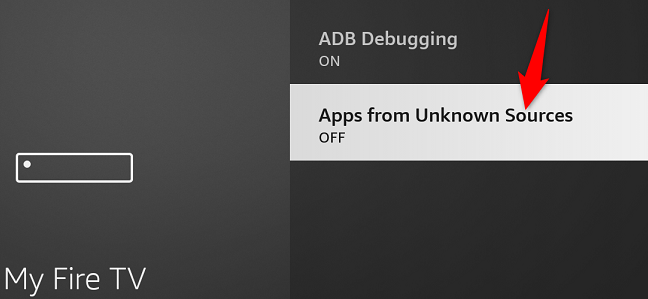
Açılan istemde, seçeneği etkinleştirmek için “Aç” ı seçin.Not: Fire TV cihazının kendisinden ziyade Android cihazınızdan yüklemeyi planlıyorsanız, burada “ADB Hata Ayıklama” seçeneğini de etkinleştirmelisiniz.
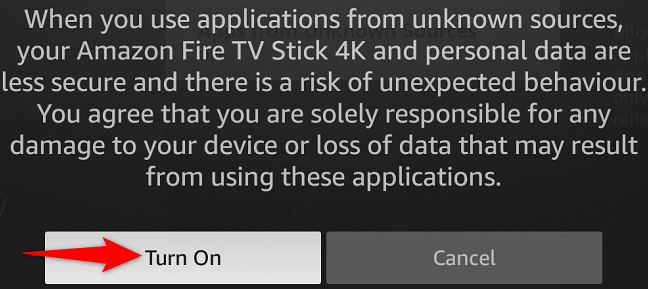
Ve bu kadar. Artık favori uygulamanızın APK dosyasını yükleyebilir ve uygulamayı bu şekilde Fire TV Stick'inize yükleyebilirsiniz.
2. Adım: İndirici Uygulamasını Fire TV Stick'inize Alın
Artık APK yüklemesi etkinleştirildiğine göre, devam edin ve en sevdiğiniz uygulamaların APK dosyalarını indirmenize ve bunları Stick'inize yüklemenize izin verecek Downloader gibi bir uygulama indirin .Downloader, Amazon Appstore'da bulunan ücretsiz bir indirme yöneticisidir. APK'lar da dahil olmak üzere her türlü dosyayı cihazınıza indirmek için bu uygulamayı kullanabilirsiniz. Bunu yapmanıza izin veren başka uygulamalar da mevcuttur, ancak tanıtım amaçlı olarak, Downloader'ı yükleme işlemini size göstereceğiz.
Uygulamayı edinmek için önce Fire TV Stick'inizin ana ekranından Appstore seçeneğine erişin.
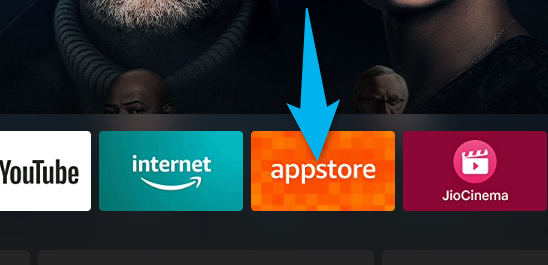
“Ara” seçeneğine erişin, ardından “İndirici”yi aratın ve seçin.
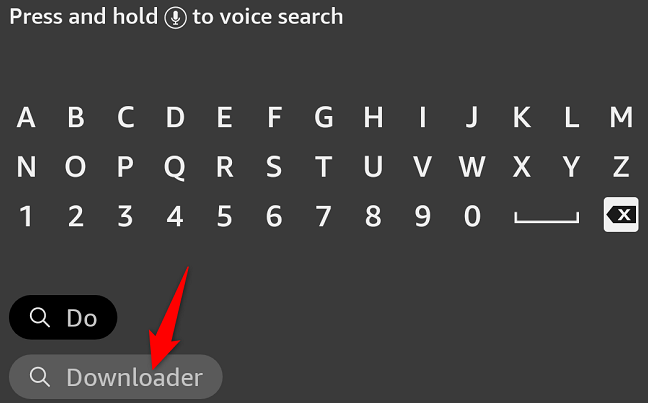
Downloader'ın uygulama sayfasında, uygulamayı indirmek ve Stick'inize kurmak için “İndir”i seçin.
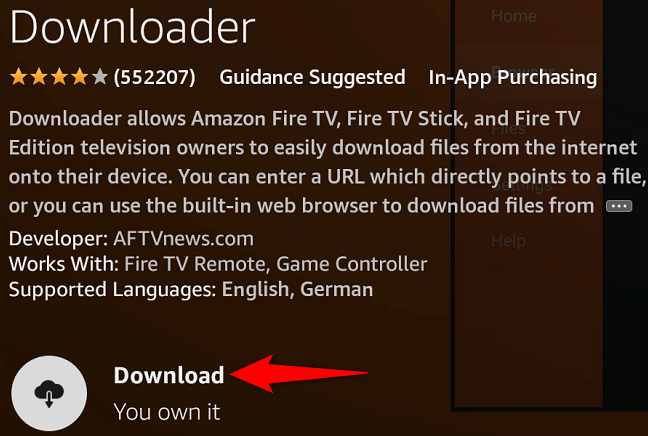
Downloader kurulduğunda, başlatmak için “Aç”ı seçin.
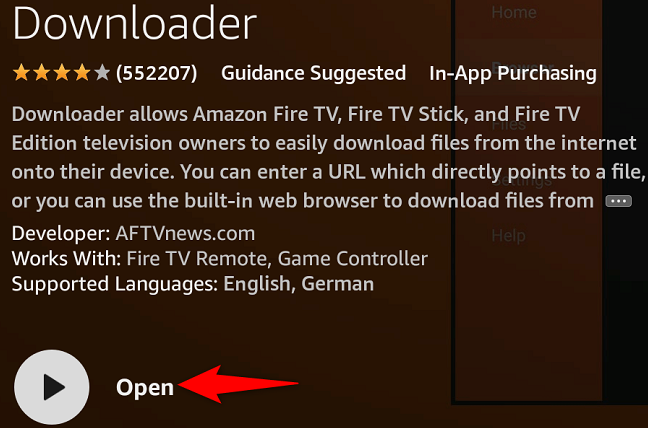
Downloader'ın ilk ekranında, uygulamanın dosyalarınıza erişmesine izin vermeniz istenecektir. Komut isteminde "İzin Ver"i seçin.
Downloader'ın ana ekranında imlecinizi “Bir URL veya Arama Terimi Girin” alanına getirin ve indirmek istediğiniz sitenin veya APK'nın web adresini ( URL ) yazın. Ardından "Git"i seçin.
Uyarı: APK'ları yalnızca güvenilir kaynaklardan aldığınızdan emin olun. APKMirror'u APK indirmeleri için güvenilir ve güvenli bir kaynak olarak öneriyoruz .
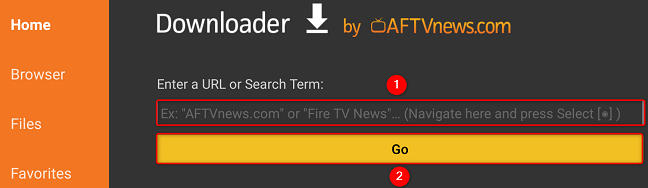
APK'nız indirildiğinde, çalıştırın ve Fire TV Stick'iniz sizden onu yüklemenizi isteyecektir. Ardından uygulamanız yüklenecek ve yeni edinilen resmi olmayan uygulamayı ana uygulama çekmecenizde bulacaksınız.
Uygulamaları Fire TV Stick'inize yüklemenin başka bir yolu da telefonlarınızdaki ücretsiz Apps2Fire uygulamasını kullanmaktır. Bu aynı zamanda Stick'inize yeni uygulamalar almanın kolay bir yoludur.
Ve bu şekilde jailbreak yapar ve ardından favori uygulamalarınızı Amazon akış çubuğunuza yüklersiniz. Zevk almak!